Instagram-Marketing: Ein umfassender Leitfaden
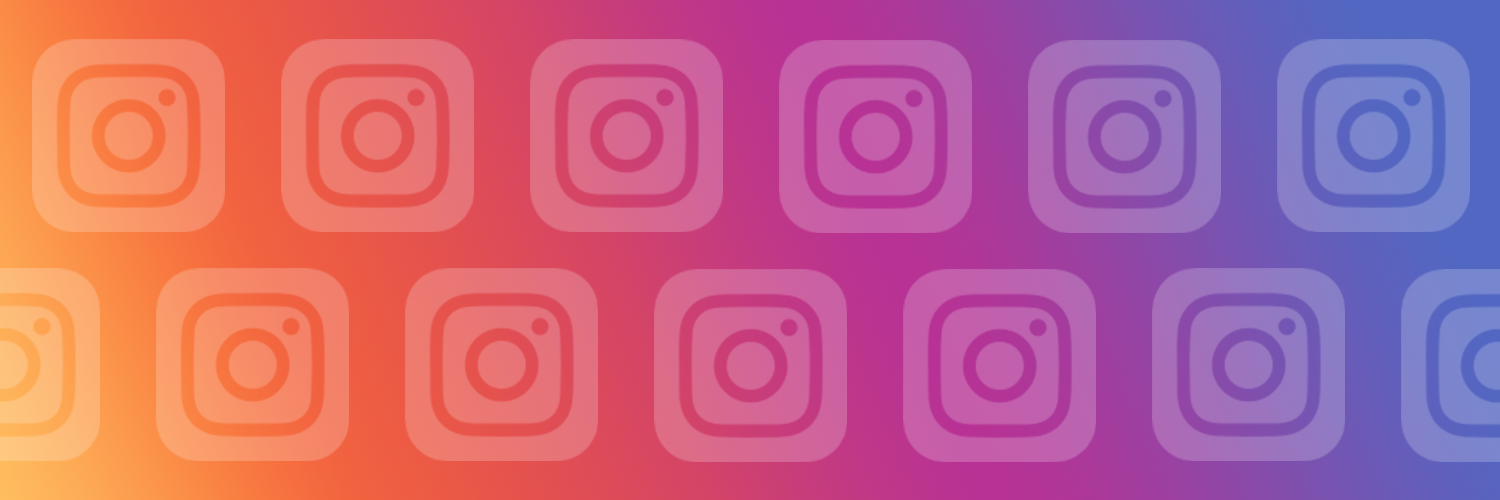
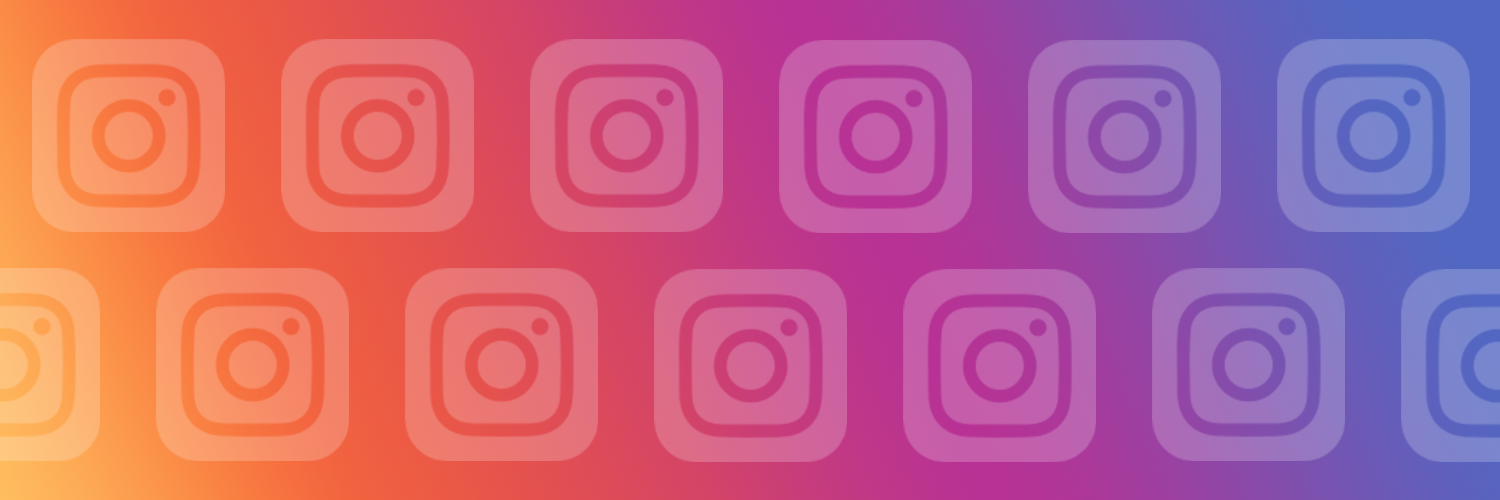
Instagram-Marketing umfasst Strategien und Maßnahmen auf Instagram, um Sichtbarkeit aufzubauen, Zielgruppen zu aktivieren und Geschäftsergebnisse zu erzielen – über Formate wie Posts, Reels, Stories und Kooperationen.
Instagram ist aus unserem Alltag nicht mehr wegzudenken – dabei ist es noch gar nicht so lange her, dass die Filter und das für Instagram typische Quadratformat für Bilder eingeführt wurden. Die App eroberte im Jahr 2010 die digitale Welt wie im Sturm. Es scheint, als wäre mittlerweile wirklich jede Person auf der Plattform vertreten.
Wer Instagram bisher nur für private Zwecke genutzt hat, fragt sich nun sicher, ob Social-Media-Marketing auf Instagram auch wirklich das Richtige für die eigene Marke ist. Statistiken zufolge ist diese Frage schnell beantwortet: In den USA nutzen 40 Prozent aller Erwachsenen Instagram. Weltweit liegt die App neben Facebook, YouTube und WhatsApp auf Platz fünf in der Liste der meist genutzten Social-Media-Netzwerke. Und mit mehr als 1,22 Milliarden aktiven Nutzenden pro Monat hat die Plattform längst auch Einzug in das Berufsleben gehalten.
Die funktionsreiche Plattform wird weltweit verwendet und bietet Unternehmen die Möglichkeit, ihre Zielgruppen auf einer persönlichen Ebene anzusprechen und sie zu inspirieren. Außerdem können über Instagram neue Mitarbeiterinnen und Mitarbeiter gefunden und neue Produkte vorgestellt werden.
Doch Instagram wird nicht nur von vielen Personen verwendet, auch die Art und Weise der Nutzung ist sehr intensiv. Mehr als die Hälfte aller aktiven Benutzerinnen und Benutzer (65 Prozent) besuchen die Seite mindestens einmal wöchentlich, 53 Prozent sogar mindestens einmal pro Tag. Die ursprünglich zum Teilen von Fotos und Videos gedachte App hat sich schnell zu einer der wichtigsten Social-Media-Plattformen entwickelt.
Instagram eignet sich hervorragend für die Steigerung der Markenbekanntheit und die Vermarktung neuer Produkte: So folgen 90 Prozent der Menschen auf Instagram einem Unternehmensprofil. Die App ermöglicht es Unternehmen, ihre Marken und Produkte auf authentische und ansprechende Weise zu bewerben, ohne dabei zu aufdringlich zu wirken.
| Aufgabe | Ziel | Was dokumentieren/prüfen |
|---|---|---|
| Posting-Plan | Regelmäßigkeit | Kalender, Formate, Verantwortliche |
| Community | Antwortzeit/Qualität | Kommentare, DMs, gespeicherte Posts |
| Kampagnen | Ziele bündeln | Assets, Offers, Laufzeit |
| Performance | Effekt messen | Reichweite, ER, Klicks, Leads |
| Aspekt | Social-Media-Marketing (gesamt) | Instagram-Marketing |
|---|---|---|
| Zielsetzung | Channel-übergreifend | Plattform-spezifische Tiefenwirkung |
| Formate | Gemischt je Kanal | Reels, Stories, Carousels |
| Messung | Vergleich über Kanäle | IG-spezifische KPIs + Funnel-Bezug |
| Ressourcen | Breit verteilen | Creative-Fokus & Community-Tempo |
Unternehmen: ISPO (München) – globale Plattform für Sportbusiness.
Ausgangslage: Instagram-Kanal professioneller auf Unternehmensziele ausrichten – ohne zusätzliches Budget/Manpower.
Vorgehen: Datengetriebene Content-Strategie, klares Format-Set & Look-&-Feel; starke Story-Frequenz (Ø ~150 Stories/Monat) für permanente Sichtbarkeit.
Menschen nutzten Instagram 2020 weltweit.
Millionen Personen schauen täglich Instagram Stories.
der Unternehmen mindestens eine Instagram Story.
Wenn Sie Instagram zum ersten Mal verwenden, sind Sie sich vielleicht ein wenig unsicher, wie Sie am besten vorgehen sollen. Kein Problem, wir helfen Ihnen dabei! Eine Plattform wie Instagram, die auf visuellen Content ausgelegt ist, der außerdem recht zeitnah gepostet wird, kann zunächst durchaus ein wenig einschüchternd wirken. Deshalb haben wir einen umfassenden Leitfaden erstellt, der Sie Schritt für Schritt in das Konzept des Instagram-Marketings einführt.
Wenn Sie im Moment keine Zeit haben, um den kompletten Leitfaden zu lesen, können Sie einfach zu dem Abschnitt springen, der Sie am meisten interessiert:
Zunächst einmal ist es wichtig zu verstehen, dass Instagram dafür gedacht ist, andere Menschen in Echtzeit an einem Erlebnis teilhaben zu lassen, das heißt beispielsweise Fotos und Videos direkt vor Ort zu teilen. Außerdem ist es entscheidend, dass Sie regelmäßig Fotos und Videos auf Instagram posten, weil Sie andernfalls schnell in Vergessenheit geraten. Wenn Sie Ihr Profil nicht aktuell halten, werden Sie Follower verlieren. Dadurch werden weniger Benutzerinnen und Benutzer mit Ihrem Content interagieren.
Wir empfehlen Ihnen, die App zu verwenden, da Instagram derzeit noch keine Desktop-Version anbietet, die alle Funktionen der App umfasst. So können Sie sich zwar Content auf der Instagram-Webseite ansehen, es ist aber nur bedingt möglich, mit der Desktop-Version Inhalte hochzuladen. Die App ist kostenlos im App Store von Apple und auf Google Play erhältlich.
Nachdem Sie die App heruntergeladen haben, erstellen Sie im nächsten Schritt Ihr Konto. Wenn Sie die App öffnen, werden Ihnen zwei Optionen angeboten: Sie können entweder Ihren Facebook-Account verknüpfen oder Sie melden sich mit Ihrer Telefonnummer oder E-Mail-Adresse an. Wählen Sie hier nicht Ihren Facebook-Account. Dies würde dazu führen, dass Ihr Instagram-Konto mit Ihrem persönlichen Facebook-Profil verbunden wird, und das gilt es zu vermeiden! Melden Sie sich stattdessen mit Ihrer beruflichen E-Mail-Adresse an. Alternativ können Sie auch einen Instagram-Creator-Account erstellen.
Anschließend geben Sie Ihre Daten ein. Sie bekommen per Mail oder SMS (je nachdem, ob Sie sich mit Ihrer Handynummer oder Ihrer E-Mail-Adresse registriert haben) einen Bestätigungscode zugeschickt. Geben Sie diesen ein, um mit der Anmeldung fortzufahren. Der Name, den Sie in das Feld „Vollständiger Name“ eintragen, entspricht nicht Ihrem Benutzernamen oder Ihrem Alias, sondern dem Namen, der in Ihrem Profil angezeigt wird. Wählen Sie hier also den Namen Ihres Unternehmens, sodass Benutzerinnen und Benutzer Sie später auch finden und zuordnen können. Vergeben Sie nun noch ein sicheres Passwort und vervollständigen Sie Ihr Geburtsdatum.

Im nächsten Schritt geben Sie Ihren Benutzernamen ein. Der Benutzername ist der Name Ihres Profils, den andere Instagram-User verwenden, wenn diese mit Ihrer Marke interagieren. Wählen Sie einen Namen, den Benutzerinnen und Benutzer erkennen und der einfach zu finden ist. Wenn Ihr Unternehmensname bereits vergeben ist, hängen Sie einfach etwas an den Namen an, sodass der erste Teil Ihres Benutzernamens auf jeden Fall aus dem Unternehmensnamen besteht. Hinweis: Sie können den Benutzernamen später jederzeit in den Kontoeinstellungen ändern.

Ihr Profilbild ist eines der ersten Dinge, die ein User sieht, der auf Instagram nach Ihrem Unternehmen sucht und Ihr Profil anschaut. Daher sollte es unbedingt zu Ihrer Marke passen und den Richtlinien zum Auftritt Ihres Unternehmens entsprechen. Das könnte beispielsweise Ihr Logo oder ein ähnliches, den Benutzenden vertrautes Bild sein. Beachten Sie, dass das Profilbild auf Instagram rund ist und die App das Foto automatisch zuschneidet – lassen Sie also an den Ecken genügend Platz.

Bevor Sie Ihre ersten Beiträge veröffentlichen können, müssen Sie zunächst Ihre Beschreibung beziehungsweise Ihre Biografie verfassen. Da Ihnen hier maximal 150 Zeichen zur Verfügung stehen, sollten Sie möglichst präzise und knapp formulieren. Erklären Sie Ihrer Zielgruppe auf persönlicher Ebene, was Ihr Unternehmen vertreibt und wofür Ihre Marke steht.
Ihre Biografie können Sie auch nutzen, um Benutzerinnen und Benutzer dazu aufzufordern, eine gewisse Aktion durchzuführen – wie bestimmte Hashtags zu verwenden oder Ihre Webseite zu besuchen. Auf Instagram haben Sie nur eine einzige Möglichkeit, um eine klickbare URL einzufügen und Benutzerinnen und Benutzer an eine externe Webseite weiterzuleiten, und zwar in dem Feld „Webseite“. Der Link wird ganz am Ende der Biografie angezeigt. Viele Unternehmen passen diese URL immer wieder an, sodass stets der aktuelle Beitrag verlinkt ist. Wir empfehlen Ihnen, solche Links mit einem Tool wie HubSpots Tracking-URL-Ersteller oder Bitly zu kürzen und nachzuverfolgen, sodass Ihre Beschreibung und Biografie nicht unübersichtlich wirkt. So können Sie sich ein Bild davon machen, in welchem Maße Sie den Traffic Ihrer Webseite oder Kampagnen mit Social-Media-Beiträgen steigern.


Um Ihr Profilbild, Ihren Profil- oder Benutzernamen, Ihre Beschreibung beziehungsweise Ihre Biografie oder den eingefügten Link zu bearbeiten, wählen Sie die Schaltfläche „Bearbeiten“.


Das Menü zur Anpassung der Einstellungen öffnen Sie über das kleine Zahnrad (unter den drei vertikalen Linien oben rechts) in Ihrem Profil. Über dieses Menü können Sie unter anderem Ihr Passwort ändern, Benachrichtigungen aktivieren oder Ihre Aktivität in der App tracken. Wir empfehlen Ihnen, folgende Einstellungen umgehend zu prüfen.
Story-Einstellungen: Hier können Sie festlegen, wem Ihre Instagram Stories angezeigt werden und wer sie kommentieren kann. Um die Interaktion mit Ihrer Marke möglichst effektiv zu steigern, ist es ratsam, Ihre Stories mit allen Followern zu teilen und einzustellen, dass alle Follower Kommentare hinzufügen können.
Auch die Einstellung „Zulassen, dass deine Beiträge in Stories geteilt werden“ kann Ihnen zu mehr Reichweite und Sichtbarkeit verhelfen. So haben User nämlich die Möglichkeit, Ihren Content auf den eigenen Kanälen weiterzuverbreiten.

Zum Business-Profil wechseln: 2016 hat Instagram neue Business Tools eingeführt. Diese ermöglichen es Unternehmen, sich direkt als solches zu präsentieren, sodass Benutzende einfacher Kontakt mit ihnen aufnehmen können. Mithilfe der Unternehmenskategorie und den Kontaktinformationen erhalten User beim Besuch Ihres Accounts direkt einen Einblick in die Branche, in der Sie tätig sind. Business-Profile liefern außerdem detaillierte Einblicke in die Performance von Content und vereinfachen die diesbezügliche Optimierung. Darüber hinaus können Sie Ihre Reichweite mithilfe von Instagram Anzeigen heben und Ihre Marke oder Ihr Produkt direkt bei Ihren Followern bewerben.


Zu einem Business-Profil wechseln Sie wie folgt: Öffnen Sie Ihr Profil und wählen Sie oben rechts die vertikalen Linien an, um die Einstellungen anzuzeigen. Klicken Sie nun auf das Zahnradsymbol für „Einstellungen“.

Gehen Sie nun auf das Menü „Konto“. Scrollen Sie nach unten und wählen Sie den Punkt „Zu professionellem Konto wechseln“ aus.

Instagram zeigt Ihnen nun die Vorteile eines Business-Accounts an. Klicken Sie so lange auf „Weiter“ bis Sie schließlich eine „Kategorie“ für Ihr Unternehmen auswählen können. Gehen Sie auf „Fertig“.

Hinweis: Neben einem Business-Profil bietet Instagram auch die Möglichkeit, ein Creator-Profil zu führen. Dieses eignet sich vor allem für Freelancerinnen und Freelancer, Content Creator, Künstlerinnen und Künstler sowie Influencerinnen und Influencer.
Wählen Sie für Ihr Unternehmen den Profiltyp „Business“ aus und klicken Sie auf „Weiter“.

Sie können sich nun auch mit Facebook verbinden und Instagram Verwaltungszugriff auf Ihre Seiten gewähren. Diese Möglichkeit ist jedoch optional. Möchten Sie allerdings Werbeanzeigen schalten oder Shopping-Tools verwenden, müssen Sie sich mit Ihrer Facebook-Seite verknüpfen.

Wählen Sie die Facebook-Seite aus, die Sie mit Ihrem Instagram-Profil verknüpfen möchten. Hinweis: Um die zwei Profile miteinander verknüpfen zu können, müssen Sie Administrator der Facebook-Seite sein.

Instagram importiert nun alle relevanten Daten von Ihrer Facebook-Seite. Prüfen Sie diese und nehmen Sie gegebenenfalls Änderungen vor.
Nun verfügen Sie über ein Business-Profil auf Instagram. Vergessen Sie nicht, die Profil- und Kontoeinstellungen zu prüfen.
Privates Konto: Instagram richtet Ihr Profil automatisch als öffentliches Profil ein – dies sollten Sie auch nicht ändern! Als Unternehmer ist es schließlich in Ihrem Sinne, dass Nutzer und Nutzerinnen Ihre Beiträge automatisch sehen und Ihnen ohne Weiteres folgen können.

Kommentare: Die meisten Kommentare unter Ihren Beiträgen werden bezüglich Ihres Contents interessant und motivierend sein. Doch ab und an kann es passieren, dass ein Kommentar gegen die Werte verstößt, für die Ihre Marke steht, oder dass er Ihre Zielgruppe angreift. In den Kommentareinstellungen können Sie festlegen, dass Kommentare, die beleidigende Keywords oder Formulierungen enthalten automatisch ausgeblendet werden.
Aktivieren Sie dazu die Funktion „Beleidigende Kommentare verbergen“. Der Instagram-Algorithmus wird immer besser darauf trainiert, derartige Kommentare selbst zu erkennen. Zusätzlich gibt es noch die Möglichkeit, den „Manuellen Filter“ zu aktivieren. Hier können Sie selbst Worte und Formulierungen eingeben, die in Ihren Kommentarspalten nichts zu suchen haben.

Weitere Instagram-Konten hinzufügen: Wenn Sie über mehrere Instagram-Konten verfügen, können Sie diese verbinden, um von einem zum anderen wechseln zu können, ohne sich extra ab- und anmelden zu müssen. Sie können bis zu fünf weitere Konten hinzufügen. Außerdem können sich mehrere Benutzerinnen und Benutzer problemlos gleichzeitig bei demselben Konto anmelden.
In diesem Fall sollten Sie aber darauf achten, Ihren Redaktionskalender stets aktuell zu halten, sodass jeder genau weiß, wann er welche Inhalte posten soll. Um ein Konto hinzuzufügen, öffnen Sie die Einstellungen oben rechts. Gehen Sie nun auf „Konto“ und wählen Sie „Neues professionelles Konto hinzufügen“ aus. Geben Sie den Benutzernamen und das Passwort für das Konto ein, das Sie hinzufügen möchten. Um zu einem anderen Konto zu wechseln, öffnen Sie Ihr Profil und tippen oben auf Ihren Benutzernamen. Daraufhin können Sie zwischen allen anderen Konten auswählen.


So nutzen Sie Instagram for Business
Nachdem Sie Ihr Konto erstellt haben, ist es an der Zeit, aktiv zu werden und ansprechenden Content zu posten. Dazu stehen Ihnen verschiedene Möglichkeiten wie Fotos, Videos, Stories, Reels oder IGTV zur Verfügung. Sehen wir uns also einmal an, welche verschiedenen Arten von Beiträgen Sie auf Instagram posten und wie Sie Ihre Zielgruppe am besten zur Interaktion bewegen können.
Durch das Hochladen von Fotos wurde Instagram bekannt – und noch immer zählen Bilder zu dem, was Instagram ausmacht. An dieser Stelle ist es wichtig, dass Sie eine bunte Mischung unterschiedlicher Bilder posten. Wählen Sie Fotos aus, die Ihre Unternehmenskultur zeigen. Achten Sie aber auch darauf, nicht nur Lifestyle-Fotos zu posten, sondern auch einmal einen Blick hinter die Kulissen zu gewähren und Beiträge anderer Nutzerinnen und Nutzer zu . Außerdem sollten Sie nicht zu viele Produktfotos teilen. Instagram-Benutzer schätzen authentische Beiträge von Unternehmen – offensichtliche Werbeanzeigen dagegen eher weniger. Sehen Sie sich beispielsweise das Instagram-Konto von Nike an. Hier finden Sie zwar auch Fotos von Nike-Produkten, hauptsächlich aber Bilder von Sportlerinnen und Sportlern und Konzerten sowie weitere Inhalte, die die Persönlichkeit der Marke zum Ausdruck bringen.

Wenn Sie sich dann intensiver mit der App beschäftigen, werden Sie feststellen, dass Instagram unzählige Optionen für Fotobeiträge bietet. Hier können Sie Ihrer Kreativität freien Lauf lassen! Wir empfehlen Ihnen, sich beim Erkunden der App direkt Notizen zu machen, wenn Sie eine Art Foto entdecken, die Ihrer Meinung nach sehr gut zu Ihrer Marke passt. Um Ihnen den Einstieg ein wenig zu erleichtern, haben wir im Folgenden die erfolgreichsten Arten von Instagram-Fotobeiträgen zusammengefasst:
Beiträge dieser Art sollen Ihren Followern Einblicke in Bereiche Ihres Unternehmens bieten, die in der Regel nicht für die Öffentlichkeit zugänglich sind. Oberste Priorität hat hier Authentizität. Achten Sie also unbedingt darauf, dass Ihre Fotos nicht gestellt wirken. Ein gutes Beispiel für diese Beitragsart ist das nachstehende Foto der NASA, das den Astronauten Joseph Acaba bei der Arbeit zeigt. In der Beschreibung wird ein Einblick in das Leben von Acaba gegeben. Auch seine Tätigkeit als Lehrer, bevor er Astronaut wurde, wird so nachvollziehbar und „echt“ dargestellt.

Manchmal finden Sie den besten Content in den Profilen Ihrer eigenen Mitarbeiterinnen und Mitarbeiter. Wenn Sie dort passende Fotos entdecken, dann teilen Sie sie. Dies ist eine sehr gute Möglichkeit, an authentischen Content zu gelangen und auf persönlicher Ebene mit Ihrer Zielgruppe zu kommunizieren. Content wie dieser regt Ihre Zielgruppe nicht nur dazu an, mit Ihrer Marke zu interagieren, sondern er fördert auch den Aufbau einer persönlichen Beziehung zu Ihren Mitarbeitenden. Auf dem Profil des Baseballstadions Fenway Park werden beispielsweise regelmäßig Fotos geteilt, die Mitarbeiterinnen und Mitarbeiter dabei zeigen, wie sie das Stadion vor dem Spiel Instand setzen. Vergessen Sie nur nicht, darauf hinzuweisen, wer den Beitrag ursprünglich veröffentlicht hat.

Diese Art von Beiträgen dient dazu, Benutzenden kurz und knapp zu erklären, wie sie ein bestimmtes Ziel erreichen oder Themen einer bestimmten Zielgruppe näherbringen können. Diese Erklärungen erfolgen in Form von Fotos, Videos oder Infografiken und sind für gewöhnlich leicht zu verstehen. Der lokale Sender rbb24 zeigt auf seinem Instagram-Profil, dass selbst Nachrichtenportale Instagram ideal nutzen können, um informative Beiträge für die Zielgruppe bereitzustellen.

Bei Influencer-Beiträgen wird die Bekanntheit eines Stars oder Content Creators genutzt, um auf eine Marke aufmerksam zu machen. Hier wird meistens ein Influencer oder eine Influencerin dabei gezeigt, wie er oder sie ein Produkt verwendet beziehungsweise mit ihm interagiert. Ein Vorteil dieser Beitragsart ist unter anderem, dass man so eine neue Zielgruppe erreicht und die schon bestehende Beziehung zu Nutzerinnen und Nutzern stärken kann.
Der nachfolgende Beitrag von Jack Wolfskin zeigt die Fotografin und Travel Influencerin Marisa Hampe, die das neue Jacken-Modell ARGON HOODY trägt. Mit diesem Foto erhält Jack Wolfskin nicht nur die Aufmerksamkeit seiner eigenen Zielgruppe, sondern zusätzlich auch die der mehr als 157.000 Instagram-Follower von Marisa.

Beiträge dieser Art bestehen für gewöhnlich aus schlichten Grafiken mit einem motivierenden Spruch oder Zitat im Vordergrund sowie einer aussagekräftigen Bildunterschrift. Diese Posts eignen sich ganz hervorragend, um Ihre Zielgruppe zu inspirieren und Ihre Markenwerte zu stärken. Sie sind äußerst effizient, sollten aber mit Vorsicht eingesetzt werden, da sie schnell zu sentimental und eventuell aufgesetzt wirken können. Mit Apps wie z. B. Typic können Sie ganz einfach Text zu Fotos hinzufügen und zudem gewährleisten, dass die Posts Ihre Markenrichtlinien erfüllen.
.jpg?width=275&name=Image%20uploaded%20from%20iOS%20(20).jpg)
Genau wie die Beiträge Ihrer Mitarbeitenden sind auch die Posts Ihrer Fans und Follower eine großartige Quelle für authentischen Content. Sehen Sie regelmäßig die Beiträge durch, in denen Sie markiert oder Ihr Hashtag verwendet wurde. Wenn Sie dort Posts entdecken, die die Werte Ihrer Marke zutreffend widerspiegeln, können Sie diese in Ihrem Profil teilen. Dies ist nicht nur ein Kompliment an die Person, die den Beitrag ursprünglich verfasst hat, sondern Sie zeigen damit auch, dass Ihnen Ihre Kundinnen und Kunden wirklich wichtig sind. Vergessen Sie nur nicht, den ursprünglichen Autor mit einem @Mention in der Bildunterschrift zu erwähnen. Um den Beitrag eines anderen Benutzenden zu teilen, können Sie entweder einen Screenshot aufnehmen und diesen zuschneiden oder Sie verwenden eine dedizierte App wie Repost.
Bei WeWork wird jedes Jahr eine #DogsOfWeWork-Kampagne durchgeführt. Dabei werden die gelungensten Hundefotos ausgewählt, die mit diesem Hashtag gepostet wurden, und in einen Kalender aufgenommen. Obwohl das WeWork-Team längst nicht jedes Foto seiner Mitarbeiterinnen und Mitarbeiter über sein Instagram-Profil teilt, ist die Kampagne dennoch so bekannt, dass sie die Reichweite der Beiträge erheblich steigert und die Interaktionsrate deutlich erhöht.

Heutzutage scheint es für nahezu jeden Anlass einen „Feiertag“ zu geben. Ereignisse wie der Tag der Geschwister oder der nationale Eiscreme-Tag erhalten in sozialen Medien ein erhebliches Maß an Aufmerksamkeit. Nutzen Sie dies für sich und schließen Sie sich lokalen, nationalen und weltweiten Trends dieser Art an. Diese Beitragsart können Sie dazu nutzen, um humorvollen Content zu Ereignissen zu posten, die im Grunde unbedeutend sind. Doch auch politische Statements werden immer lauter. So sind zum Beispiel der internationale Frauentag oder der LGBTQ+-Tag Anlass für Unternehmen, sich politisch zu positionieren. Dazu ist allerdings zu sagen, dass Unternehmen das ganze Jahr über, bezogen auf die beiden genannten Tage, feministisch und LGBTQ+ freundlich handeln sollten, um ihre Authentizität zu gewährleisten.
Ein Beispiel hierfür ist folgender Post der Discount-Supermarktkette Penny zum ersten internationalen Tag gegen Homophobie. Der Lebensmittelhändler zeigt ein Bild mit einer Regenbogen-Torte, die die Farben der LGBTQ+-Flagge enthält, und setzt damit eine klare Botschaft für Gleichberechtigung.

Auch Memes werden auf Instagram immer häufiger von Unternehmen und Agenturen verwendet, um amüsanten Content mit Followern zu teilen. Das Format wurde vor allem auf Plattformen wie 9Gag und Reddit bekannt. Heute findet man die kreativen Inhalte auch auf Instagram wieder.
Die Berliner Verkehrsbetriebe (BVG) sind für ihr humorvolles Marketing bekannt. Der folgende Instagram-Post stellt ein Meme dar, mit dem die BVG zeigt, dass sie über sich selbst lachen kann – und zudem auch noch die Berliner zum Schmunzeln bringt.

Im Vergleich zu Profilen auf anderen Social-Media-Plattformen wirkt ein Instagram-Account recht simpel. Dadurch stehen unweigerlich die geposteten Inhalte im Mittelpunkt. Dies fördert zwar die Interaktion, bedeutet aber auch, dass Qualitätsdefizite sofort auffallen. Achten Sie also unbedingt darauf, nur Fotos mit hoher Auflösung über Ihr Instagram-Profil zu teilen. Generell empfiehlt sich das Format 1080 × 1080 Pixel – also ein Quadrat. Die App unterstützt mittlerweile aber auch das Querformat (1200 x 628 Pixel) mit einem Seitenverhältnis von 1,91:1. Auch vertikale Bilder mit einer Größe von 1080 x 1350 Pixeln und einem Seitenverhältnis von 4:5 können nun bei Instagram geteilt werden. Usern wird das Foto aber nur in diesem Format angezeigt, wenn sie auf das Thumbnail tippen. Im Feed wird das Foto weiterhin als Quadrat angezeigt und dementsprechend abgeschnitten.
Falls Sie sich fragen, ob man auch ohne eine professionelle Kamera schöne, hochwertige Fotos aufnehmen kann: Ja, das ist durchaus möglich. Die Technologie von Smartphone-Kameras ist mittlerweile so fortgeschritten, dass sie mit teuren, professionellen Kameras durchaus mithalten kann. Heutzutage muss man kein Profi sein, um professionell wirkende Fotos aufnehmen zu können. Die folgenden Tipps helfen Ihnen dabei, mehr Follower zu gewinnen und Benutzerinnen und Benutzer dazu zu bewegen, stärker mit Ihrer Marke zu interagieren:
Um Ihre Kamera optimal ausrichten zu können, sollten Sie die Rasteransicht aktivieren: Achten Sie darauf, dass sich Ihr Objekt an einer Stelle befindet, an der sich eine vertikale und eine horizontale Linie kreuzen. Diese Methode wird als Drittel-Regel bezeichnet und wurde ursprünglich von Malern und Illustratoren angewandt. Sie kann aber gleichermaßen für das Aufnehmen von Fotos benutzt werden. Indem das Objekt eines Fotos etwas abseits der Mitte platziert wird, entsteht ein Ungleichgewicht, dass das Foto interessanter wirken lässt. Auf einem iPhone aktivieren Sie die Rasteransicht wie folgt: Öffnen Sie die Einstellungen, wählen Sie „Fotos & Kamera“ und aktivieren Sie das Raster.
.jpg?width=275&name=Image%20uploaded%20from%20iOS%20(1).jpg)
Es wird manchmal gesagt, dass es die Aufgabe eines Fotografen ist, selbst im Chaos Harmonie zu finden. Wenn Sie verschiedene Objekte gleichzeitig ablichten und noch dazu einen überfüllten Hintergrund wählen, lenkt dies vom eigentlichen Gegenstand Ihres Fotos ab und verwirrt Ihre Zielgruppe unter Umständen sogar. Wählen Sie daher eher nur ein Objekt pro Foto und entfernen Sie jegliche Ablenkungen, indem Sie sie später herausschneiden oder schon bei der Aufnahme auf einen eher schlichten Hintergrund achten.


Oft sind wir im Alltag nur eine Perspektive gewöhnt – und zwar die, die auf unserer Augenhöhe liegt. Daher wählen die Fotografinnen und Fotografen von National Geographic häufig unübliche Perspektiven und erreichen so, dass ihre Fotos interessant und ungewöhnlich wirken. Nehmen Sie beispielsweise auch einmal Fotos von hoch oben aus der Vogelperspektive auf – oder auch von ganz unten. Versuchen Sie, bekannte Objekte aus einer neuen Perspektive zu zeigen, indem Sie neue Winkel ausprobieren.
.jpg?width=275&name=Image%20uploaded%20from%20iOS%20(5).jpg)


Elektrisches Licht von oben kann harte Schatten erzeugen und einzelne Bereiche des Fotos unerwünscht dunkel beziehungsweise hell erscheinen lassen. Vermeiden Sie dies, indem Sie möglichst immer sanftes, natürliches Licht wählen. Nehmen Sie beispielsweise Fotos in der Nähe eines Fensters auf, durch das diffuses Licht in den Raum fällt. Bei Außenaufnahmen empfehlen sich jeweils die 30 Minuten vor und nach Sonnenaufgang und Untergang. In dieser Zeit sorgt die nur knapp über dem Horizont stehende Sonne für eindrucksvolle Lichtverhältnisse.
.jpg?width=275&name=Image%20uploaded%20from%20iOS%20(2).jpg)
Manche Fotos wirken ganz einfach deshalb so toll, weil sie bearbeitet wurden. Und das können auch Sie: Instagram verfügt über Tools und Filter, dank der Sie Fotos ganz einfach bearbeiten und ihre visuelle Qualität in nur wenigen Minuten erheblich steigern können. Befolgen Sie dazu einfach die folgenden Tipps.
Zunächst einmal sollten Sie nur gelungene Aufnahmen verwenden. Unglücklich positionierte Objekte oder schlechte Lichtverhältnisse lassen sich auch mit dem größten Bearbeitungsaufwand nicht ganz ausbessern. Außerdem können Sie Ihre Fotos auch mit anderen Apps bearbeiten. Snapseed ist zum Beispiel eine kostenlose, erstklassige App zur Fotobearbeitung, mit der Sie den Farbkontrast optimieren, Effekte wie den HDR-Effekt anwenden und ganz gezielt nur in bestimmten Bereichen des Fotos die Helligkeit, den Kontrast und die Sättigung anpassen können. VSCO ist eine weitere beliebte App zur Fotobearbeitung mit unzähligen kostenlosen Filtern. Das Pendant zur professionellen Adobe Lightroom Version ist Lightroom CC. Die kostenlose, mobile Version des Bildbearbeitungsprogramms erlaubt unzählige Einstellungen. Verändern Sie Farben, Kontrast, Helligkeit oder Temperatur des Bildes. Sie können vorgefertigte Filter verwenden oder ihre eigenen Presets abspeichern und verwenden. Mit Lightroom CC können Sie Bilder auch im RAW-Format mit Ihrem Smartphone aufnehmen. Das RAW-Format enthält alle Rohdaten des Bildes und eignet sich deshalb am besten zur Weiterbearbeitung.
Wenn Sie ein bearbeitetes Foto auf Instagram hochladen, schneidet die App das Foto automatisch quadratisch zu. Sie können aber ganz einfach wieder zur Originalgröße zurückkehren, indem Sie unten links auf dem Foto auf das Symbol mit den zwei Erweiterungspfeilen tippen.

Nach dem Hochladen können Sie nun zusätzlich Instagram-Filter auf das extern bearbeitete Foto anwenden. Achten Sie nur darauf, es nicht zu übertreiben. Denn jeder Filter verändert das Bild grundlegend und verleiht ihm einen ganz eigenen Charakter.

Im nächsten Schritt können Sie Ihr Foto mithilfe der Lux-Funktion bearbeiten. Diese optimiert laut Instagram die Belichtung und Helligkeit von Fotos. Es handelt sich dabei um einen Effekt, der Fotos lebendiger macht und Details hervorhebt. Sie wenden den Effekt an, indem Sie einen Filter auswählen, auf das Zauberstab-Symbol am oberen Bildschirmrand tippen und dann den Schieberegler anpassen.

Geben Sie Ihrem Foto nun mit den Bearbeitungstools von Instagram den letzten Schliff. Wählen Sie dazu die Schaltfläche „Bearbeiten“. Anschließend können Sie weitere Tools verwenden, wie zum Beispiel das Anpassen von Ausrichtung, Helligkeit, Kontrast, Struktur etc. Wenn Sie bereit sind, Ihr Foto zu veröffentlichen, wählen Sie „Weiter“. Füllen Sie die angezeigten Felder aus und teilen Sie anschließend Ihr Bild.

Neben Fotos können Sie auf Instagram auch Videos (max. 60 Sekunden), IGTV-Videos oder Reels posten. Dazu können Sie entweder Videos von Ihrem Computer hochladen, die mit einer professionellen Editiersoftware bearbeitet wurden. Sie können aber auch Videos auswählen, die Sie selbst mithilfe von Apps zusammengeschnitten haben. Splice ist ein beliebtes, kostenloses Bearbeitungstool von GoPro, mit dem Sie verschiedene Clips zu einem Video zusammenschneiden und Übergänge, Titel und sogar Musik hinzufügen können.
Berücksichtigen Sie bei der Bearbeitung von Videos, dass diese auf Instagram standardmäßig ohne Ton abgespielt werden. Achten Sie also darauf, dass Ihre Videos auch ohne Ton verstanden werden. Oder fordern Sie Benutzerinnen und Benutzer in der Bildunterschrift dazu auf, den Ton zu aktivieren.
Hyperlapse ist eine separate App von Instagram, mit der Sie längere Videos kürzen und für Instagram optimieren können. Die App bietet eine erstklassige Zeitraffer-Funktion sowie integrierte Stabilisierungstechnologie, dank der Sie Videos absolut ruckelfrei anschauen können. Um Ihre eigenen Hyperlapse-Videos erstellen zu können, müssen Sie lediglich die kostenlose Hyperlapse-App auf Ihrem Mobilgerät herunterladen. Stimmen Sie zu, dass die App auf Ihre Kamera zugreifen darf, und schon kann es losgehen. Wenn Sie mit der Aufzeichnung beginnen möchten, tippen Sie auf den Kreis – zum Beenden der Aufnahme tippen Sie erneut darauf. Anschließend können Sie die Abspielgeschwindigkeit von der 1-fachen bis zur 12-fachen Geschwindigkeit auswählen. Speichern Sie das Hyperlapse-Video in Ihrer Galerie und laden Sie es hoch.
Das Video-Format wird auf Instagram immer spannender – nicht zuletzt aufgrund der vielfältigen Funktionen. Sie haben auf Instagram die Möglichkeit Videos im Feed, in Ihrer Story, als Reel, IGTV oder Instagram Live zu teilen. Feed-Videos können nur bis zu 60 Sekunden lang sein, weshalb Instagram das Format IGTV eingeführt hat. Die Videos können hier eine Dauer von bis zu 60 Minuten haben und werden im Profil unter einem eigenen Reiter aufgeführt.

Auch Reels werden in Ihrem Account unter einer eigenen Rubrik gespeichert. Das Reel-Format orientiert sich stark an den Funktionen von TikTok und ermöglicht es Benutzerinnen und Benutzern, innerhalb der App zusammengeschnittene, 12-sekündige Videosequenzen mit verschiedenen Effekten und Sound zu erstellen. Sie können Reels sowohl in Ihrem Feed als auch in Ihrer Story veröffentlichen.

Instagram Live bezeichnet – wie der Name schon verrät – ein Echtzeit-Format. Dabei treten Account-Inhaber mit Ihren Followern in einen Live-Chat. Live-Videos eignen sich besonders, um Q&A’s zu veranstalten oder die Follower auf ein Event mitzunehmen. Die Live-Videos können anschließend gespeichert und als IGTV auf Instagram veröffentlicht werden, sodass auch später dazu gestoßene Zuschauer und Zuschauerinnen das Video noch anschauen können.
Instagram Stories ermöglichen es Ihnen, häufiger Inhalte zu posten, ohne dabei Ihre Follower oder Ihren Feed zu überfüllen. Stories eignen sich besonders gut für Blicke hinter die Kulissen. Genau wie Snapchat Stories werden auch Instagram Stories nach 24 Stunden automatisch wieder gelöscht.
Achten Sie auch hier darauf, dass Ihr Content authentisch wirkt. Während Sie in Ihrem Profil-Feed aufbereitete Fotos posten sollten, dürfen Ihre Stories gerne etwas weniger perfekt sein. Nutzen Sie die Funktion, um exklusive Einblicke in Ihre Marke und Ihre Unternehmenskultur zu gewähren. Wenn es in Ihrem Unternehmen beispielsweise üblich ist, Hunde mit ins Büro zu bringen, sind Stories genau der richtige Ort, um Fotos und Videos von all den süßen Vierbeinern in Ihrem Büro zu posten. Außerdem eignen sie sich perfekt für die Berichterstattung zu Live-Events, die von Ihrem Unternehmen abgehalten werden oder an denen Ihr Team teilnimmt.

Instagram bietet drei verschiedene Möglichkeiten, um eine Story zu erstellen. Tippen Sie entweder oben links auf das Plus-Symbol, auf die Schaltfläche zum Hinzufügen einer Story über Ihr Profilbild oder wischen Sie einfach nach rechts.

Für ein Foto tippen Sie kurz auf den Auslöser, für ein Video halten Sie ihn gedrückt. Wie gewohnt schalten Sie auch hier den Blitz über das Blitzsymbol ein und aus und wechseln mit den Pfeilen zwischen der Front- und der Rückkamera. Sie können in der Story auf verschiedene Modi wechseln:
Gestalten,
Boomerang,
Layout,
Freihändig,
Photobooth,
Mehrfachaufnahme
Wasserwaage.
Probieren Sie sich aus und entscheiden Sie, welches Format zu Ihrer Intention passt. Mit den unzähligen Filtern und Spezial-Effekten können Sie Ihrer Story einen außergewöhnlichen Look verleihen.

Geben Sie Ihrem Foto einen ganz persönlichen Touch. Zum Beispiel, indem Sie es mit einem der Stifte oder Schriftarten verzieren. Um eine Farbe auszuwählen, legen Sie einfach Ihren Finger auf die gewünschte Farbe.


Tippen Sie auf „Aa“, um mithilfe der Tastatur einen Text oder ein Emoji zu Ihrem Foto hinzuzufügen. Über den Smiley-Button können Sie Sticker auswählen. Wischen Sie nach links oder rechts, um Farbfilter hinzuzufügen oder klicken Sie auf das Sternchen-Icon, um die Effekte aufzurufen. Für Sounds und Musik stöbern Sie unter dem Musiknoten-Icon nach dem passenden Song für Ihre Instagram Story.


Sie haben auch die Option, einen Link in Ihre Story einzubetten oder einen anderen Instagram-User in Ihrer Story zu markieren. Dies ist eine hervorragende Möglichkeit, um die Beziehungen zu anderen Unternehmen und Marketingpartnern zu stärken. Tippen Sie einfach auf das @-Zeichen und anschließend den Benutzernamen der Person oder Marke ein, die Sie markieren möchten. Wenn sich ein Benutzer oder eine Benutzerin nun Ihre Story ansieht, wird der Benutzername der markierten Person oder Marke dort unterstrichen angezeigt. Tippt man darauf, wird man direkt zum zugehörigen Profil weitergeleitet. Wenn ein anderer User Sie in seiner Story erwähnt, erhalten Sie eine Benachrichtigung.

Um Ihre Story zu veröffentlichen, tippen Sie auf „Deine Story“. Oder Sie speichern die Story in Ihrer Galerie, um sie später zu posten. Nachdem Sie eine Story veröffentlicht haben, wird Sie über Ihrem Instagram-Feed angezeigt. Alternativ können Benutzerinnen und Benutzer auch auf Ihr Profilbild tippen, um sich Ihre Stories anzusehen. Sie können auch nachsehen, wer sich Ihre Story angesehen hat. Öffnen Sie dazu Ihre Story und streichen auf dieser nach oben.

Wie Ihnen sicherlich aufgefallen ist, ähneln sich die Stories-Funktionen von Snapchat und Instagram sehr. Mittlerweile verfügt Instagram genau wie Snapchat über den Vorteil der Gesichtserkennung und verschiedene Linsen (oder Filter). Mit ihrer breiten Basis von aktiven Benutzenden und den Suchfunktionen bietet die Instagram-App Unternehmen eine hervorragende Chance, auf sich aufmerksam zu machen. Zögern Sie also nicht, sondern nutzen Sie die Vorteile der Instagram Stories auch für Ihr Unternehmen!
Auf Instagram können Sie Videos auch live mit Ihrer Zielgruppe teilen. Dazu öffnen Sie die App und anschließend die Kamera. Wählen Sie dann im Menü am unteren Bildrand die Option „Live“ und dann „Live-Video starten“. Sobald Sie das Live-Video starten, werden alle Follower, die gerade online sind, diesbezüglich benachrichtigt. Über die integrierte Chat-Funktion können Zuschauerinnen und Zuschauer das Live-Video während des Streamings kommentieren. Wir empfehlen, diese Funktion nur sparsam zu verwenden und für Live-Content und Live-Frage-und-Antwort-Sitzungen zu reservieren.

Sie können Instagram Live auch für Spendenaktionen nutzen. Klicken Sie dazu auf das Herz-Icon links. Wählen Sie nun eine der gemeinnützigen Organisationen aus, an die die Einnahmen fließen sollen.

Über die vertikalen Linien geben Sie Ihrem Live-Video einen Titel. So wissen Ihre Abonnentinnen und Abonnenten direkt, was Sie im Livestream erwartet.


Erfahren Sie, wie Sie mehr Follower gewinnen, Ihre Zielgruppe erweitern, die richtigen Ziele setzen und Ihren Erfolg messen.

HubSpot und Mention haben Daten aus über 81 Millionen Instagram-Beiträgen ausgewertet, damit Sie Ihre Instagram-Strategie für 2020 und darüber hinaus auf handfesten Erkenntnissen basieren können.
Ein Bild sagt zwar mitunter mehr aus als tausend Worte, doch zusätzlichen Kontext liefert es nicht. Diesen nicht zu unterschätzenden Zweck erfüllt die Bildunterschrift.
Doch gute Instagram-Bildunterschriften zu verfassen ist gar nicht so einfach. Daher haben wir einige Tipps für Sie zusammengetragen, die Ihnen bei der Erstellung aussagekräftiger, prägnanter Bildunterschriften helfen.
Zunächst einmal sollten Sie sich ausreichend Zeit für diese Aufgabe nehmen. Entwerfen Sie verschiedene Varianten und bitten Sie eine weitere Person um ihre Meinung. Natürlich sollten Sie Ihren Content möglichst zeitnah posten, doch noch wichtiger ist, dass er ansprechend aufbereitet ist. Hierfür spricht auch, dass Instagram seinen Algorithmus geändert hat, sodass Benutzenden nun die Inhalte in ihren Feeds angezeigt werden, die sie am wahrscheinlichsten interessant finden. Die Reichweite Ihrer Beiträge hängt also davon ab, wie viele „Gefällt mir“-Klicks und Kommentare sie erhalten. Dementsprechend ist es lohnenswert, sich die nötige Zeit zu nehmen, um Content zu erstellen, der Ihre Kundinnen und Kunden tatsächlich ansprechen und begeistern wird. Hier können Sie außerdem KI zur Hilfe nehmen und sich ihre Texte umschreiben oder optimieren lassen. Darüber hinaus können Sie mit Programmen, wie unserem Content Hub auch bereits erstellte Beiträge von anderen Plattformen in Instagram-Posts umbauen lassen. Dabei überprüft die KI die Anforderungen jeder einzelnen Plattform und passt das Endprodukt textuell und vom Design darauf an.
Auch die Länge der Bildunterschrift ist entscheidend. Auf Instagram stehen Ihnen maximal 2.200 Zeichen pro Bildunterschrift zur Verfügung. Im Vergleich zu den 280 Zeichen, die Ihnen Twitter bietet, ist dies ziemlich lang. Bedenken Sie jedoch, dass Benutzenden zunächst nur die ersten drei bis vier Zeilen angezeigt werden und sie den Rest aktiv einblenden müssen, indem sie auf „Mehr“ tippen.
Erwähnen Sie also das Wichtigste zuerst, um sicherzugehen, dass dies auf jeden Fall angezeigt wird. Abgesehen davon können Sie den zur Verfügung stehenden Platz ohne Weiteres voll ausnutzen. Bildunterschriften bieten eine hervorragende Gelegenheit, um Hintergrundinformationen zu dem geposteten Foto bereitzustellen. So nutzt die Seite „Humans of New York“ Bildunterschriften beispielsweise, um Zitate der abgelichteten Personen anzubringen.

Sie können auch einen Call-to-Action in Ihre Bildunterschrift integrieren, um Ihre Zielgruppe dazu aufzufordern, Ihr Foto zu liken, es zu kommentieren oder mit anderen zu teilen. Außerdem können Sie sie zu dem oben erwähnten Link in Ihrem Steckbrief weiterleiten, um zu erreichen, dass sie ihn anklicken und sich Ihr neues Produkt ansehen oder einen neuen Blog-Beitrag lesen. Achten Sie aber darauf, den richtigen Link (zu Ihrem jüngsten Beitrag) einzufügen. Ein Tipp: Verwenden Sie verkürzte Tracking-URLs, sodass Sie nachverfolgen können, inwiefern Sie Ihren Traffic mit Ihren Instagram-Aktivitäten steigern.
Vergessen Sie außerdem nicht, einen Geo-Tag einzufügen. Denn bei Beiträgen mit Standortmarkierung ist die Interaktionsrate um 79 Prozent höher als bei Posts ohne Geo-Tag. Indem Sie Ihrem Beitrag einen Standort hinzufügen, bieten Sie Benutzenden einen weiteren Weg, Ihre Inhalte zu finden. Und je mehr Benutzerinnen und Benutzer sich Ihren Content ansehen, desto mehr wird auch mit ihm interagiert.
Ein weiterer entscheidender Faktor ist die Wahl des richtigen Stils und Tonfalls für Ihren Instagram-Auftritt. Das mag Sie vielleicht überraschen, aber tatsächlich ist auf jeder sozialen Plattform ein anderer Tonfall üblich und angemessen. Das heißt, dass eine Formulierung gleichzeitig perfekt für Twitter, aber ungeeignet für Instagram sein kann.
Die besten Ergebnisse werden in der Regel mit Beiträgen erzielt, die locker und authentisch klingen. Experimentieren Sie ein wenig mit Emojis und ähnlichen Tools, um Ihrem Instagram-Auftritt eine ganz individuelle Note zu verleihen. Lassen Sie sich nicht entmutigen, wenn Ihnen dies nicht auf Anhieb gelingt. Es kann durchaus eine Weile dauern, bis Sie die richtige Stimme für Ihre Marke gefunden haben.
Im Zweifelsfall sollten Sie Ihre Bildunterschriften kurz halten. Es besteht kaum Zusammenhang zwischen der Länge der Bildunterschrift und der Interaktionsrate. Kurze Bildunterschriften steigern allerdings die Aussagekraft Ihres Contents.
Jeder kennt sie und die meisten nutzen sie auch: Hashtags. Die ursprünglich für Twitter entwickelten Tags sind mittlerweile in jedem sozialen Netzwerk vertreten. Ein Hashtag besteht aus einem oder mehreren Keywords, die ohne Leerschritt aneinandergereiht werden und denen eine Raute (#) vorangestellt wird. Sie werden verwendet, um Beiträge bestimmten Themenbereichen zuzuordnen. Hashtags stellen eine großartige Möglichkeit dar, um die Reichweite von Beiträgen zu steigern.
Genau wie alle anderen Social-Media-Feeds verändern sich auch Instagram-Feeds fortlaufend. Wenn man bedenkt, dass auf der Plattform über 40 Milliarden Fotos geteilt wurden, ist dies auch nicht verwunderlich. Für Sie persönlich bedeutet dieser riesige Umfang von Content, dass Sie sich etwas einfallen lassen müssen, um sich von der Masse abzuheben – und hier kommen Hashtags ins Spiel.
Mit Hashtags werden Beiträge von Instagram-Benutzenden in einem einzigen Feed gebündelt, die andernfalls in keiner Verbindung zueinander stehen würden. Wenn Ihr Account öffentlich ist, wird Ihr Beitrag jedem User angezeigt, der nach einem Hashtag sucht, den Sie in diesem Post verwendet haben.
Die Hashtag-Feeds von Instagram sind recht schlicht gehalten und sollen es Benutzern und Benutzerinnen möglichst einfach machen, schnell ähnliche Inhalte zu finden. Jeder Feed ist in die beiden Bereiche „Top“ und „Aktuell“ aufgeteilt. Im Bereich „Top“ befinden sich die Posts mit den meisten Interaktionen. Unter „Aktuell“ finden Sie alle Beiträge, die mit dem ausgewählten Hashtag markiert wurden, wobei der neueste Beitrag immer an erster Stelle angezeigt wird. Wenn Sie einen derzeit sehr beliebten, viel verwendeten Hashtag wählen, wird Ihr Beitrag im Feed sehr schnell nach unten wandern. Sie haben die Möglichkeit, einen Hashtag zu abonnieren. Dann werden Ihnen die Posts in Ihrem Newsfeed ausgespielt, die den Hashtag verwenden. Der Feed eines Hashtags besteht sowohl aus Bildern, Feed-Videos, IGTV sowie Reels.

Die Verwendung und Erstellung von Hashtags ist kinderleicht. Wählen Sie einfach eine beliebige Zeichen- oder Zahlenfolge oder auch Emojis und fügen Sie bis zu 30 Hashtags zu Ihrer Bildunterschrift oder Ihrem Kommentar hinzu. Und vergessen Sie nicht, Ihr Konto öffentlich zu schalten, sodass Ihre Beiträge auch in Hashtag-Feeds angezeigt werden.
Wie Sie sehen, wirken sich Hashtags ganz entscheidend auf Ihren Instagram-Erfolg aus. Stellt sich nur noch die Frage, wie man die passenden Hashtags für einen Beitrag auswählt. Nach geeigneten Keywords und aktuellen Trends suchen Sie am besten direkt auf Instagram. Wenn Sie noch keinerlei Anhaltspunkte haben, sollten Sie sich zunächst auf der Registerkarte „Suchen“ umsehen. Tippen Sie auf aktuell beliebte Posts und sehen Sie sich an, welche Hashtags verwendet wurden.
Wenn Sie bereits wissen, welchen Hashtag Sie gerne verwenden möchten, können Sie den Bereich „Suchen“ nutzen, um ähnlich beliebte Hashtags zu finden. Tippen Sie dazu in der Menüleiste unten auf die Lupe und geben Sie dann oben in das Suchfeld den gewünschten Hashtag ein. Auf dem Reiter „Tags“ können Sie prüfen, wie viele Beiträge mit Ihrem Hashtag beziehungsweise ähnlichen Hashtags markiert wurden.

Um sicherzustellen, dass Ihr Beitrag möglichst langlebig ist, sollten Sie eine Mischung aus allgemeinen, beliebten und spezifischen Hashtags wählen. In manchen Fällen empfiehlt sich auch die Erstellung eines markenspezifischen Hashtags. So haben manche Unternehmen beispielsweise für die Vermarktung eines neuen Produkts, einer Instagram-Kampagne, einer Veranstaltung oder Ähnlichem einen neuen, dedizierten Hashtag erstellt. Stellen Sie in diesem Fall aber unbedingt sicher, dass Ihr Hashtag tatsächlich noch nicht existiert, und fordern Sie Ihre Zielgruppe dazu auf, Ihren Hashtag zu verwenden.

Nachdem Sie die perfekte Kombination von Hashtags für Ihren neuen Beitrag gefunden haben, ist es an der Zeit zu entscheiden, an welcher Stelle Sie die Hashtags mit Ihrem Content verknüpfen. Wichtig ist auch hier wieder, dass Sie es nicht übertreiben. Hashtags sollten sich ganz natürlich in Ihre Bildunterschrift einfügen. Eine Studie zeigt, dass mehr Hashtags mehr Likes pro Post erzielen. Nach wie vor empfiehlt es sich, bis zu 30 Hashtags zu verwenden. Im Durchschnitt liegt die Anzahl der verwendeten Hashtags pro Post bei 10,7.
Wenn Sie Schwierigkeiten haben, die gewählten Hashtags in Ihre Bildunterschrift zu integrieren, setzen Sie sie einfach an das Ende Ihres Textes oder in den ersten Kommentar. Die Position von Hashtags hat keinen Einfluss auf ihre Wirkungsweise. Sie müssen sie also nicht um jeden Preis in den Text integrieren.
Leitfaden: So erkennen Sie Fake-Follower
Sie wissen, wie wichtig es ist, auf Instagram präsent zu sein, Sie möchten auf der Plattform aktiv werden - wissen aber nicht, wie Sie dies am besten angehen sollen? Viele Unternehmen sehen sich gezwungen, Ihre Marke in jedem sozialen Netzwerk zu bewerben, und nehmen sich nicht ausreichend Zeit, eine ausgefeilte Strategie auszuarbeiten. Da sich Instagram ganz deutlich von anderen sozialen Netzwerken unterscheidet, erfordert diese Plattform eine ganz individuelle Marketingstrategie. Die nachstehenden Tipps helfen Ihnen dabei, Ihren eigenen, ganz persönlichen Stil für Ihren Instagram-Auftritt zu finden.
Wie bei jeder anderen Plattform sollten Sie auch hier als Erstes festlegen, welche Zielgruppe Sie ansprechen möchten. Wenn Sie bereits über andere Marketingstrategien verfügen, können Sie diese als Grundlage verwenden. Grenzen Sie dann Ihre Instagram-Zielgruppe ein, indem Sie folgende Faktoren festlegen: Alter, Standort, Geschlecht, Einkommen, Interessen, Ziele und typische Herausforderungen.
Aber wie geht es weiter? Behalten Sie beliebte Hashtags zu Veranstaltungen und Themen im Auge, die für Ihr Unternehmen relevant sein könnten. Finden Sie heraus, wer diese Hashtags verwendet und mit ihnen interagiert, und sehen Sie sich die Profile dieser Instagram-User an. Sie können auch einfach die Follower eines Mitbewerbers näher betrachten. Manchmal ist es tatsächlich einfacher als Sie denken, Ihre Zielgruppe zu bestimmen.
Nachdem Sie Ihre Instagram-Zielgruppe bestimmt haben, sollten Sie eine Wettbewerbsanalyse durchführen, um herauszufinden, welche Inhalte Ihre Mitbewerber auf Instagram posten. Wenn Sie bereits wissen, wer Ihre Hauptkonkurrenten sind, sehen Sie sich deren Instagram-Profile an. Wenn nicht, können Sie die Profile ähnlicher Unternehmen finden, indem Sie Suchbegriffe eingeben, die für Ihr Unternehmen oder Ihre Branche relevant sind. Prüfen Sie dann, welche Beiträge Ihrer Mitbewerber am meisten Aufmerksamkeit erhalten, welche beliebten Hashtags verwendet werden, wie die Bildunterschriften gestaltet sind, wie häufig Beiträge veröffentlicht werden und wie erfolgreich die Unternehmen sind. Diese Informationen helfen Ihnen dann bei der Gestaltung und Optimierung Ihres eigenen Instagram-Profils.
Wenn Ihnen bei der Analyse des Contents Ihrer Mitbewerber auffällt, dass diese eine bestimmte Chance bisher ungeachtet ließen, notieren Sie sich diese unbedingt. Denn mit neuartigem Content können Sie sich von der Masse abheben.
Im Durchschnitt werden vier Fotos pro Woche von Unternehmen gepostet, das heißt mehr als 200 Bilder im Jahr. Bei dieser Menge ist es nicht einfach, den Überblick darüber zu behalten, welcher Content bereits veröffentlicht wurde und welche Beiträge wann gepostet werden sollen. Hier hilft Ihnen ein Redaktionskalender, mit dem Sie außerdem den Verwaltungsaufwand Ihres Instagram-Kontos deutlich reduzieren. In diesem Kalender können Sie Ihre Posts nach Beitragsart sortieren, Ihre Bildunterschriften und Hashtags entwerfen und einen Zeitplan für die Veröffentlichung der einzelnen Posts erstellen.
Außerdem eignet sich der Redaktionskalender sehr gut, um wichtige Veranstaltungen festzuhalten, auf die Sie auf Instagram aufmerksam machen möchten – wie die Einführung eines neuen Produkts oder eine Rabattaktion. Ohne einen Redaktionskalender kann es passieren, dass Sie so mit der Suche nach Content-Ideen beschäftigt sind, dass Ihnen keine weitere Zeit bleibt, um nach aktuellen Chancen Ausschau zu halten.
Wenn Sie wahllos Content posten und Ihre Beiträge nicht zusammenpassen, verwirren Sie Ihre Zielgruppe und verlieren vermutlich schnell Follower. Daher ist es wichtig, dass Sie eine klare Linie finden und auf einen einheitlichen Markentauftritt achten. Dabei hilft es, sich Gedanken zu Ihrer Markenpersönlichkeit zu machen. Wie lauten Ihre Markenwerte? Möchten Sie sich als Unternehmen eher frech, verspielt, direkt oder kühn präsentieren?
Die Lifestyle- und Inneneinrichtungsexperten von Apartment Therapy haben beispielsweise das beliebte Konzept #foodporn (die ansprechende Präsentation von köstlichen Gerichten) auf Apartments angewandt. Die Marke steht für helle, makellose, gut strukturierte Einrichtungskonzepte und genau das spiegelt auch der Instagram-Auftritt von Apartment Therapy wider. Im Idealfall erkennt ein User auf den ersten Blick, dass ein Foto in seinem Feed von Ihnen stammt.

Ein weiteres hervorragendes Beispiel für eine gelungene einheitliche Präsentation der Markenpersönlichkeit ist Followfood. Das Unternehmen hat seinen Feed an den minimalistischen Stil und den Pro Climate-Lifestyle der Millennials, seiner Zielgruppe, angepasst und konzentriert sich auf aufklärende und inspirierende Fotobeiträge, die die Followerschaft zu einem nachhaltigeren Konsum anregen sollen.

Sobald Sie Ihre Markenpersönlichkeit definiert haben, können Sie damit beginnen, Ihren Content auf diese auszurichten. Dies kann sogar die Farbauswahl für Fotos betreffen.
Richten Sie Ihre Beiträge außerdem auch auf die Geschichte aus, die Sie mit Ihrer Marke erzählen möchten. Wenn Sie in Bildunterschriften interessante Erlebnisse schildern, fördert dies den Aufbau einer persönlichen Beziehung zwischen Ihnen und Ihrer Zielgruppe. Ein gutes Beispiel für gelungenes Storytelling ist der Feed von Red Bull, in dem sich unzählige Fotos und Videos von sportlich herausfordernden Situationen finden.

Sobald Sie eine solide Community aufgebaut haben, können Sie erste Maßnahmen ergreifen, damit diese möglichst bald zu zahlenden Kundinnen und Kunden werden. Dazu stehen Ihnen beispielsweise folgende Möglichkeiten zur Verfügung:
Ihr Content ist erstellt und passende Hashtags sind ausgewählt. Doch wie erreichen Sie nun, dass Ihnen mehr Instagram-Benutzer folgen? Mehr Follower zu gewinnen ist für jedes Unternehmen ein aufwendiges Unterfangen – ganz gleich, ob es sich um ein etabliertes Unternehmen mit tausenden Followern oder um ein gerade erst gegründetes Unternehmen handelt. Lassen Sie sich nicht dazu verleiten, den einfachen Weg zu wählen und Follower zu kaufen. Denn diese Follower interagieren nicht mit Ihrem Content. Das heißt, dass Ihnen später die Interaktionen fehlen, die sicherstellen würden, dass Ihre Beiträge in den Feeds der Benutzerinnen und Benutzer angezeigt werden. Befolgen Sie stattdessen die nachstehenden Tipps, um auf nachhaltige Weise mehr Follower zu gewinnen.
Zunächst einmal sollten Sie einen Benutzernamen wählen, den andere Nutzende erkennen und der sich einfach finden lässt. Wenn Sie nicht gefunden werden, kann man Ihnen auch nicht folgen. Als Nächstes optimieren Sie Ihre Biografie. Bedenken Sie, dass die Biografie das Erste ist, das User lesen, bevor sie entscheiden, ob sie Ihnen folgen. Geben Sie hier also unbedingt an, wer Sie sind und was Sie anbieten.
Sobald Ihr Profil fertig ist, können Sie Ihre ersten Beiträge veröffentlichen. Es empfiehlt sich, einige Beiträge (15 oder mehr) zu veröffentlichen, bevor Sie damit beginnen, sich aktiv um mehr Interaktionen und weitere Follower zu bemühen. Denn wenn Benutzerinnen und Benutzer sich Ihr Profil ansehen möchten, dort aber keinen Content finden, werden sie Ihnen wahrscheinlich eher nicht folgen. Da Sie zu Beginn nur über wenige Posts verfügen, sollten Sie unbedingt auf höchste Qualität achten. Denn während Facebook- oder Twitter-Follower durchaus den ein oder anderen Fehltritt verzeihen, sind Instagram-Follower hier wesentlich strenger. Ein einziges schlechtes Foto kann bereits weitreichende Konsequenzen haben.
Nachdem Sie selbst einige Beiträge veröffentlicht haben, sollten Sie damit beginnen, anderen Usern zu folgen, die Sie interessieren und die in Zusammenhang mit Ihrem Unternehmen stehen. Betrachten Sie Instagram als Community: Vernetzen Sie sich mit anderen Unternehmen aus Ihrer Gegend oder Influencern, die Interesse an Ihrem Produkt und Ihrer Dienstleistung haben könnten.
Wenn Sie sich entscheiden, einem Benutzer oder einer Benutzerin zu folgen, interagieren Sie anschließend auch gleich mit dem vorhandenen Content. Das ist eine hervorragende Möglichkeit, um auf Ihr eigenes Profil aufmerksam zu machen, ohne aufdringlich zu wirken. Wenn Sie mit dem Content eines anderen Benutzenden interagieren oder sich entscheiden, dem Profil zu folgen, erhält die Person eine entsprechende Benachrichtigung. Diese veranlasst den Benutzer oder die Benutzerin dann hoffentlich dazu, sich Ihr Profil anzusehen und Ihnen ebenfalls zu folgen. Achten Sie darauf, Ihren Followern zu zeigen, dass Sie sie wertschätzen. Dies tun Sie, indem Sie auf ihre Kommentare eingehen und mit ihrem Content interagieren.
Fordern Sie andere Instagram-Profile dazu auf, Ihren Content zu teilen. Bitten Sie Ihre Markenbotschafterinnen und Markenbotschafter, Ihr Profil zu empfehlen, oder schließen Sie Partnerschaften mit ähnlichen Unternehmen.
Vergessen Sie außerdem nicht, Ihr Instagram-Profil auf anderen Kanälen zu bewerben. Ermöglichen Sie es den Besucherinnen und Besuchern Ihrer Webseite, Inhalte auf Instagram zu teilen oder fordern Sie Ihre Follower in anderen sozialen Netzwerken dazu auf, Ihnen auch auf Instagram zu folgen.
So nutzen Sie Instagram for Business – der umfassende Leitfaden
Da Sie nun das Wichtigste zur Verwendung von Instagram wissen, möchten wir Ihnen noch ein paar Tipps mit auf den Weg geben, die nicht jeder kennt, die Ihnen aber dabei helfen, die Möglichkeiten der Plattform voll auszuschöpfen. Da sich die Anweisungen auf die neueste Version beziehen, empfehlen wir Ihnen, Ihre Version gegebenenfalls zu aktualisieren, bevor Sie fortfahren.

Da Instagram eine App für Mobilgeräte ist, sind ihre Benutzerinnen und Benutzer über den ganzen Tag verteilt aktiv. Dennoch können Sie die Interaktion mit Ihrem Content steigern, indem Sie Inhalte zu bestimmten Zeitpunkten auf Instagram veröffentlichen. Am besten posten Sie Content an einem Montag oder Donnerstag zu jeder Zeit, außer zwischen 13 und 16 Uhr (Ortszeit Ihrer Zielgruppe). Instagram-User interagieren erfahrungsgemäß eher an Wochentagen und außerhalb der Arbeitszeiten mit Content.
Eine genaue Angabe, wann Sie Content am besten veröffentlichen, erhalten Sie auch in den Instagram Insights. Die Analysedaten werten aus, um welche Uhrzeit und an welchen Wochentagen Ihre Community am aktivsten ist.
Eine der Besonderheiten von Instagram ist, dass die App Benutzenden ermöglicht, Inhalte nahtlos auch auf anderen sozialen Plattformen zu teilen. Auch wenn es sinnvoll erscheinen mag, Ihre weiteren Social-Media-Profile (Facebook oder Twitter) automatisch zu verknüpfen, raten wir Ihnen dennoch davon ab. Denn Inhalte, die auf Instagram gute Ergebnisse einbringen, performen nicht zwingend auch auf anderen Plattformen gut. Es ist wichtig, dass Sie Ihre Inhalte ganz gezielt auf die jeweiligen Plattformen ausrichten. Dennoch gilt natürlich, dass Ihre Beiträge generell mehr Aufmerksamkeit erhalten, wenn Sie Ihr Instagram-Profil mit Ihren anderen Social-Media-Konten verknüpfen, wie beispielsweise Ihrer Facebook-Seite.
Wenn Sie sich dazu entschließen, Ihr Instagram-Profil und Ihre Facebook-Seite zu verknüpfen, müssen Sie lediglich ein paar einfache Schritte befolgen: Öffnen Sie Ihr Instagram-Profil und tippen Sie oben rechts auf die vertikalen Linien, um die Einstellungen aufzurufen. Scrollen Sie zum Menü „Konto“ und suchen Sie nach „In anderen Apps teilen“. Wenn Sie sich auf Ihrem Mobilgerät noch nicht bei Facebook angemeldet haben, werden Sie jetzt dazu aufgefordert, dies zu tun. Anschließend wählen Sie die zu verknüpfende Facebook-Unternehmensseite aus. Daraufhin werden Sie zu den „Teilen-Einstellungen“ geleitet. Ist der Kreis neben der Facebook-Seite blau ausgefüllt, ist das Teilen von Inhalten auf Facebook aktiviert.
Instagram bietet die Möglichkeit, alle Beiträge gebündelt anzuzeigen, die Sie bisher mit „Gefällt mir" markiert haben. Öffnen Sie dazu das Menü „Konto“ Ihres Profils. Tippen Sie hier auf „Beiträge, die dir gefallen“. Hier können Sie nun alle markierten Fotos und Videos durchsuchen.

Damit Sie Fotos künftig schneller hochladen können, bietet Instagram die Möglichkeit, Ihre am häufigsten verwendeten Filter an erster Stelle der Filterauswahl zu positionieren. Um die Filter neu anzuordnen oder bestimmte Filter auszublenden, öffnen Sie einen Beitrag, um diesen zu bearbeiten. Wenn die Filter angezeigt werden, tippen Sie den jeweiligen Filter mit dem Finger an und verschieben Sie ihn ganz einfach per Drag-and-Drop.

Ihnen ist vielleicht auch schon einmal aufgefallen, dass beim Verfassen einer Bildunterschrift auf Instagram die Enter-Taste beziehungsweise die Eingabetaste der Tastatur plötzlich fehlt. Diese können Sie ganz einfach wieder einblenden, indem Sie auf die 123-Taste tippen. Bevor Sie einen Zeilenumbruch einfügen, sollten Sie aber bedenken, dass Benutzenden zunächst nur die ersten drei Zeilen der Bildunterschrift angezeigt werden und sie erst auf „Mehr“ tippen müssen, um den gesamten Text zu lesen. Gehen Sie also eher sparsam mit Zeilenumbrüchen um.
Beiträge, in denen Sie markiert wurden, zeigen Sie an, indem Sie auf Ihrem Profil unten rechts auf das Personensymbol tippen. Um einen solchen Beitrag zu entfernen, tippen Sie auf das Bild und anschließend auf die drei Punkte in der oberen, linken Ecke. Klicken Sie nun auf „Markierungsoptionen“. Nun können Sie auswählen zwischen: „Mich aus dem Beitrag entfernen“ oder „In meinem Profil verbergen“. Beachten Sie dabei allerdings, dass Sie die Beiträge damit nur aus Ihrem Profil entfernen. Auf Instagram bleiben sie weiterhin bestehen.

Wenn Sie diesen Schritt umgehen möchten, können Sie auch einstellen, dass Markierungen nur in Ihrem Profil angezeigt werden, wenn Sie dem zugestimmt haben. Gehen Sie dazu in Ihre Einstellungen und auf den Menüpunkt „Beiträge“. Unter „Beiträge mit Markierung“ aktivieren Sie nun „Markierungen manuell genehmigen“. Zusätzlich können sie festlegen, wer Sie markieren darf: Jeder, Personen, denen Sie folgen oder niemand.

Genau wie auf Facebook haben Sie auch mit Instagram die Möglichkeit, wichtige Analysedaten zur Performance Ihres Instagram-Profils einzusehen. Nach dem Wechsel zu einem Business-Profil stehen Ihnen die Analysefunktionen zur Verfügung. So können Sie Statistiken zur Anzahl von Followern und Impressionen, zur Reichweite von Beiträgen und zu Interaktionen abrufen.
Selbst Promotion-Insights stehen Ihnen zur Verfügung, wenn Sie einen veröffentlichten Beitrag hervorgehoben haben. Tippen Sie dazu unter Ihrem hochgeladenen Foto oder Video auf „Insights ansehen“. Neben den Interaktions-Metriken können Sie Kosten und Laufzeit von Anzeigenkampagnen im Auge behalten. Diese Statistiken liefern zwar gewisse Informationen, die durchaus hilfreich sein können, allerdings beziehen sie sich immer nur auf einen bestimmten Beitrag oder eine Kampagne, sodass Sie keinen umfassenden Überblick ermöglichen.
Es gibt aber einige Apps von Drittanbietern, mit deren Hilfe Sie Ihren Instagram-Content detaillierter analysieren können. Mit Iconosquare und Simply Measured können Sie weitere Kennzahlen wie den Zuwachs an Followern sowie die Zunahme an Interaktionen im Laufe der Zeit nachverfolgen, Sie können basierend auf der Performance von bisherigen Posts den idealen Zeitpunkt für die Veröffentlichung von Content feststellen und sich mit ausgewählten Mitbewerbern messen. Beide Apps sind kostenpflichtig. Sie können aber zunächst eine Testversion laden, um zu prüfen, ob die jeweilige App Ihre Analyseanforderungen erfüllt.
Welche Instagram-Kennzahlen für Sie wichtig sind, hängt immer von Ihren individuellen Zielen ab. Doch einige grundlegende Kennzahlen sollte jedes Unternehmen im Blick behalten. Dazu zählen Interaktionen („Gefällt mir“-Angaben und Kommentare) und der Zuwachs an Followern im Laufe der Zeit.
Wenn Sie Content posten, der Ihrer Zielgruppe einen Mehrwert bietet, werden Sie automatisch immer mehr Follower gewinnen und mit künftigen Beiträgen auch mehr „Gefällt mir“-Angaben, Kommentare und Videoaufrufe erzielen. Auch wenn Sie eigentlich keine detaillierteren Einblicke benötigen oder Ihnen kein ausreichendes Budget für bessere Analytics-Tools zur Verfügung steht, sollten Sie diese grundlegenden Kennzahlen dennoch unbedingt tracken. Denn nur so können Sie sicherstellen, dass Sie mit Ihrem Instagram-Konto gute Ergebnisse erzielen und immer mehr Follower gewinnen.
Das Kit für Social-Media-Krisen
Wenn Sie bereits regelmäßig ansprechenden Content posten und eine Basis an treuen Followern aufgebaut haben, ist der Zeitpunkt gekommen, um sich Gedanken über Werbung auf Instagram zu machen. Die Möglichkeit, auf Instagram zu werben, stellt für Unternehmen eine einmalige Gelegenheit dar, mit ihrer Buyer Persona zu interagieren. Da Instagram-Werbeanzeigen Benutzenden schlicht als weitere Beiträge in ihrem Feed oder als Story angezeigt werden, sind sie im Vergleich zu typischen Werbeanzeigen weniger auffällig und störend. Sie ermöglichen es Ihnen, Ihre Zielgruppe auf ganz natürliche Weise dazu zu bewegen, mehr über Ihr Unternehmen und Produkt in Erfahrung zu bringen.
Eine Instagram-Werbeanzeige erstellen Sie ganz ähnlich wie eine Facebook-Werbeanzeige, denn Instagram-Werbeanzeigen werden mit der Facebook Business Suite von Facebook geschaltet. Sie können Anzeigen zwar auch direkt in der App erstellen, jedoch nur, wenn Sie bereits veröffentlichte Inhalte hervorheben möchten. Konkrete Kampagnen erstellen Sie mit der Facebook Business Suite.
Wählen Sie im ersten Schritt entweder den Instagram-Beitrag aus, dessen Performance Sie verbessern möchten, oder Sie erstellen mit dem Facebook-Werbeanzeigenmanager eine neue Anzeige. Wenn dies die erste Werbeanzeige ist, die Sie mit Facebook erstellen, werden Sie dazu aufgefordert, ein Werbekonto einzurichten. Außerdem müssen Sie Ihr Instagram-Business-Profil mit Ihrer Facebook-Seite verbinden.

Um Ihrer Facebook-Seite ein Instagram-Konto zuzuweisen, rufen Sie die Facebook Business Suite auf. Bewegen Sie den Mauszeiger über das Menü links und wählen Sie im Dropdown Ihre Facebook-Seite aus. Wählen Sie dann die Option zur Zuweisung eines Instagram-Kontos aus. Überprüfen Sie die Details zu Ihrem Konto und wählen Sie „Bestätigen“.
Gehen Sie nun auf „Werbeanzeigen“ und auf die Schaltfläche „Werbeanzeige erstellen“. Nun haben Sie die Möglichkeit, automatisierte Kampagnen von Facebook erstellen zu lassen oder eine eigene Anzeige einzurichten. Wählen Sie ein Kampagnenziel aus. Zur Verfügung stehen Ihnen dafür:

Nachdem Sie sich für ein Marketing-Ziel entschieden haben, können Sie Ihre Anzeige gestalten. Wählen Sie verschiedene Medien aus, um ein Carousel zu erstellen oder verwenden Sie einen Beitrag, der bereits veröffentlicht wurde. Bis zu fünf Medien können in einer Anzeige angezeigt werden. Legen Sie außerdem eine Überschrift sowie eine Beschreibung fest. Wählen Sie aus dem Dropdown den Call-to-Action, der Ihr Zielvorhaben am besten beschreibt. Auf der rechten Seite sehen Sie stets die Anzeigen-Vorschau. So können Sie sich ein Bild davon machen, wie Ihre Instagram Ad schließlich aussehen wird.
Für ein optimales Ergebnis empfiehlt Facebook folgende Formate: Für quadratische Anzeigen sollten Sie mindestens die Bildgröße 600 × 500 Pixel wählen, für Anzeigen im Querformat 600 × 315 Pixel und für Anzeigen im Hochformat 600 × 750 Pixel. Darüber hinaus rät Facebook, den Text von Foto- und Video-Thumbnails kurz zu halten.

Im nächsten Schritt definieren Sie die Zielgruppe Ihrer Werbeanzeige, indem Sie die gewünschten demografischen und psychografischen Daten angeben. Dazu zählen Alter, Geschlecht, Standort, Sprache, Arbeitsplatz, finanzieller Status, Verhaltensmuster und Verbindungen. Wenn Sie bereits benutzerdefinierte Zielgruppen gespeichert haben, können Sie hier auch aus diesen auswählen. Mit jeder Veränderung, die Sie vornehmen, wird Ihnen auf der rechten Seite angezeigt, wie groß Ihre potenzielle Reichweite sein wird.

Legen Sie nun noch Laufzeit und Budget fest. Sie können Instagram-Anzeigen bereits ab einem Euro pro Tag schalten. Hinweis: Beachten Sie auch hier, dass Dauer und Budget Ihrer Kampagne Auswirkungen auf die Performance haben.
Wenn Sie kein Start- und Enddatum angeben beziehungsweise kein Laufzeitbudget festlegen, wird Ihre Anzeige dauerhaft geschaltet und es gilt das ausgewählte Tagesbudget. Klicken Sie dazu die Option „Diese Werbeanzeige fortlaufend schalten“ an. Diese Methode wird empfohlen, da Sie so dauerhaft von der Werbeanzeige profitieren und eine hohe Reichweite erzielen.

Als Letztes wählen Sie im Abschnitt „Platzierungen“ als Plattform „Instagram“ aus. Möchten Sie Ihre Anzeige ausschließlich auf Instagram ausspielen, müssen Sie den Haken bei Facebook und Messenger entfernen. Wenn Sie diesen Schritt vergessen, wird Ihre Werbeanzeige auf allen drei Plattformen geschaltet.
Sobald Ihre Werbeanzeige fertiggestellt ist, können Sie den Auftrag mit „Jetzt hervorheben“ abschließen. Nun wird Ihre Werbeanzeige geprüft und nach erfolgreicher Kontrolle live geschaltet.

Wie viel Sie für eine Werbeanzeige auf Instagram ausgeben sollten, hängt vom Ziel Ihrer Kampagne ab. Wenn Sie beispielsweise mehr Leads gewinnen möchten, sollten Sie berücksichtigen, wie hoch die Kosten pro Lead sind und in welchem Verhältnis diese zu den Kosten auf anderen Kanälen beziehungsweise zu Ihrem Customer Lifetime Value (LTV) stehen.
Dies ist in jedem Unternehmen und in jeder Branche anders. Dasselbe gilt für weitere Ziele wie die Steigerung der Webseiten-Klicks und Umsatzzahlen. Unabhängig Ihres Ziels sollten Sie die Performance Ihrer Instagram-Werbeanzeigen stets im Blick behalten und jede Verbesserungsmöglichkeit nutzen, sodass Sie Ihr Budget optimal einsetzen.
Angesichts der 1,22 Milliarden aktiven Benutzerinnen und Benutzern pro Monat besteht wohl kein Zweifel an der Reichweite und dem Einfluss von Instagram. Was einst eine recht simple App zum Teilen von Fotos war, bietet heute ein attraktives Nutzererlebnis – einschließlich der Möglichkeit, sich ein umfassendes Bild von einem Unternehmen und dessen Markenauftritt zu machen.
Behalten Sie stets im Hinterkopf, dass Instagram-User sehr viel Wert auf qualitativ hochwertige Inhalte legen. Posten Sie Fotos und Videos, die Ihrer Zielgruppe interessante Informationen liefern und Ihre Marke auf neue, einzigartige Weise präsentieren. Optimieren Sie Ihren Content durch unterhaltsame Bildunterschriften, die zur Interaktion anregen.
Die Vorstellung, eine Plattform zu gestalten und zu pflegen, auf der Sie Ihre Marke primär mit visuellem Content präsentieren, mag vielleicht zunächst ein wenig einschüchternd wirken. Doch lassen Sie sich nicht abschrecken – dank Instagram ist dies kinderleicht und macht zudem auch noch Spaß! Finden Sie Ihre optimale Instagram-Marketingstrategie, indem Sie einfach unsere Tipps befolgen und lassen Sie sich dabei von anderen Unternehmen inspirieren.